Cleanmgr+ é uma alternativa à clássica ferramenta de limpeza de disco do Windows
O Utilitário de Limpeza de Disco(Disk Cleanup Utility) do Windows ( Cleanmgr.exe ) é um ótimo utilitário de limpeza embutido que existe há anos. A Microsoft(Microsoft) marcou a Limpeza de disco(Disk Cleanup) como um recurso preterido. Foi introduzido um novo recurso Storage Sense que está pronto para substituir a Limpeza de Disco(Disk Cleanup) em compilações futuras. Mas se você confiou na ferramenta Limpeza de disco(Disk Cleanup) e a usou bastante, deve estar em um lugar procurando alternativas. Não se preocupe, pois a ferramenta que abordaremos neste post é uma alternativa perfeita para a Limpeza de disco(Disk Cleanup) . A ferramenta chama-se Cleanmgr+ que vem com todas as Limpezas de Disco(Disk Clean-up)além de alguns recursos extras.
Cleanmgr+ – alternativa à ferramenta de limpeza de disco(Disk Cleanup Tool)
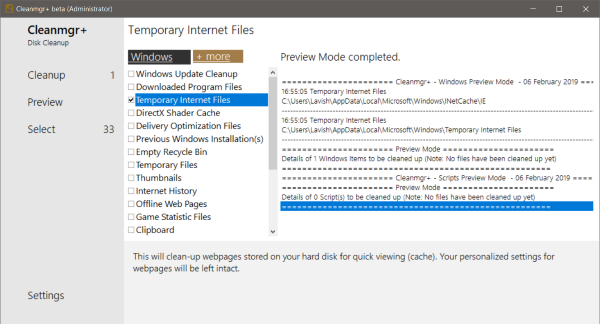
Cleanmgr+ é totalmente gratuito e, como mencionei, vem com todos os recursos que o Cleanmgr.exe original oferecia, além de alguns extras. A melhor parte dessa ferramenta é que ela usa termos técnicos e descrições semelhantes, o que a torna simples e familiar de usar.
Para começar, você precisa executar esta ferramenta como administrador. Quanto à ferramenta parar e reiniciar alguns dos serviços, ela requer privilégios de administrador para fazer isso. Uma vez iniciado, você pode começar a selecionar os tipos de arquivos nos quais deseja realizar uma limpeza.
Diferentes categorias são nomeadas de maneira semelhante ao Cleanmgr.exe . Clicar em qualquer um dos itens da lista mostrará uma descrição que informará exatamente quais tipos de arquivos essa opção excluirá. Se você clicar na guia +more , verá todas as opções que o Cleanmgr+ oferece, além das padrão.
Na guia +mais, você encontrará opções como cache do Google Chrome , Cache do Mozilla Firefox, Cache do(Mozilla Firefox Cache) Opera , Cache(Opera Cache) do Vivaldi(Vivaldi Cache) , Windows Defender , Downloads(Windows Downloads) do Windows , Relatório(Windows Error Reporting) de erros do Windows, Cache de ícones do Windows(Windows Icon Cache) etc.
Depois de selecionar todas as opções, é hora de clicar no botão Limpar(Cleanup) . Você pode habilitar a visualização para visualizar o status do script conforme ele é executado em seu computador. Além disso, algumas caixas de diálogo podem aparecer enquanto o script limpa os arquivos selecionados em seu computador.
O programa tem um pouco mais a oferecer. Se você acessar as configurações, poderá encontrar uma opção para incluir a Limpeza de disco do Windows(Windows Disk Clean-up) . O que(Which) significa que o programa executará o Cleanmgr.exe clássico , desde que seja suportado pela Microsoft . Além disso, você também pode passar parâmetros ou executar limpadores personalizados.
Se você quiser experimentar o Storage Sense mais recente, o programa também tem um link para ele dentro das Configurações(Settings) . O Storage Sense em termos de recursos é um superconjunto do Cleanmgr.exe e pode executar tudo o que o Cleanmgr fazia.
Cleanmgr+ é com certeza uma boa alternativa ao Cleanmgr.exe de saída . A ferramenta existe há anos e muitos usuários a usam ativamente para limpar seus computadores e liberar algum espaço em disco. Cleanmgr+ é igualmente bom e vem com recursos adicionais e funciona com um conjunto ainda maior de arquivos.
A ferramenta é totalmente gratuita e está sendo desenvolvida ativamente. Mas certifique-se de criar um ponto de restauração do sistema antes de usar qualquer ferramenta desse tipo. Clique aqui(Click here)(Click here) para baixar Cleanmgr+ . Atualmente está em Beta .
Related posts
Comet (Managed Disk Cleanup): Alternativa a Windows Disk Cleanup Tool
Make Disk Cleanup Tool Excluir todos os arquivos temporários em Windows10
Delete Temporary Files usando Disk Cleanup Tool em Windows 10
Como trocar unidades de disco rígido em Windows 10 com Hot Swap
Long Path Fixer tool vai corrigir Path Too longos erros em Windows 10
Como usar Cleanup Recommendations em Windows 11
Watch Digital TV e ouvir Radio em Windows 10 com ProgDVB
Best livre Molecular Modeling software para Windows 10
Ashampoo WinOptimizer é um software livre para otimizar Windows 10
Windows Inspection Tool: Monitorar processos, serviços, conexões, etc
Esvaziar Folder Cleaner: Delete Empty Folders and Files em Windows 10
11 maneiras de iniciar a limpeza de disco, no Windows (todas as versões)
Best Free Barcode Scanner software para Windows 10
Como liberar espaço desperdiçado com a Limpeza de disco, no Windows
Requisitos do Windows 11 Check Tool verifica se o seu PC é compatível
Hide Meu Windows permite que você esconda programas em execução de desktop & taskbar
Alt-Tab Terminator aprimora o padrão Windows ALT-Tab functionality
Registry Life é um Registry Cleaning & Optimization Tool gratuito para Windows
Create imagens amigáveis com Bzzt! Image Editor para Windows PC
Como gerar Guitar Fretboard Diagram em Windows 11/10
